
Sadržaj:
- Korak 1: Postavljanje pravila dizajna
- Korak 2: Postavite pravilo za mrežu
- Korak 3: Provjerite DRC grešku
- Korak 4: Vrsta greške DRC -a
- Korak 5: Dužina kolosijeka: Duljina kolosijeka svih istih neto kolosijeka mora biti manja od dužine staze pravila za projektiranje
- Korak 6: Širina kolosijeka: Širina kolosijeka mora biti veća od širine kolosijeka projektovanog pravila
- Korak 7: Prečnik prečnika: Prečnik prečnika mora biti veći od projektovanog prečnika pravila
- Korak 8: Prečnik bušilice: Prečnik bušilice mora da bude veći od projektovanog prečnika bušilice
- Korak 9:
- Autor John Day [email protected].
- Public 2024-01-30 08:04.
- Zadnja izmjena 2025-01-23 14:37.
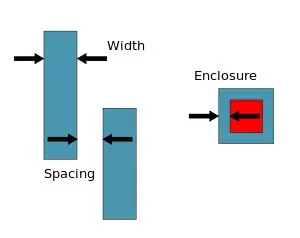
Provjera pravila dizajna (DRC) je proces koji se koristi za identifikaciju grešaka i neusklađenosti, poput razmaka i širina tragova u dizajnu/izgledu PCB -a. Raspored PCB ploče dizajniran je pomoću softvera, svaki proizvođač PCB -a ima skup pravila koja objavljuje i koja određuju različite parametre, kao što su razmak između svake linije, minimalna veličina vijasa, širina linije itd.
Nakon što se dizajn dostavi proizvođaču PCB -a, oni pokreću DRC kako bi se uvjerili da je dostavljeni dizajn u skladu s objavljenim standardom. Ovo osigurava da će PCB biti proizveden prema specifikacijama. Ako postoje neka pogrešna podudaranja, DRC ih ističe i dizajner zatim ažurira dizajn/izgled u skladu s tim. DRC (Provjera pravila dizajna) je neophodan kako bi se osiguralo da nema kršenja dizajna u PCB -u. Ova provjera se vrši prije proizvodnje završne ploče. Pravila dizajna su različita za svakog proizvođača PCB -a. Korisnici bi trebali provjeriti pravila dizajna proizvođača PCB -a prije podnošenja dizajna PCB -a proizvođaču.
Korak 1: Postavljanje pravila dizajna
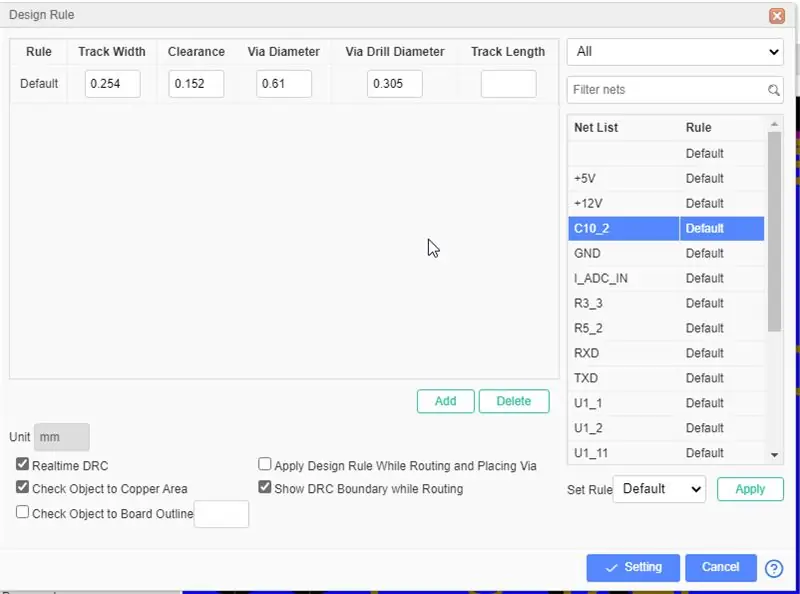
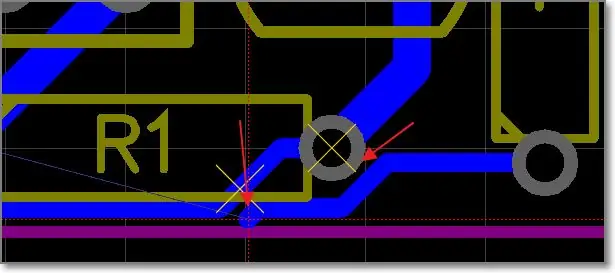
Putem: Tools> Design Rule… ili Via: desnim klikom na platno - Design Rule … da biste otvorili dijaloški okvir za postavljanje pravila dizajna.
Jedinica slijedi jedinicu platna. Pravilo: Zadano pravilo pod nazivom “Default”, možete dodati novo pravilo koje možete preimenovati i postaviti parametre za njega. Svakoj mreži se može postaviti pravilo.
Širina staze: Širina staze trenutnog pravila. Širina traga PCB -a ne može biti manja od ove vrijednosti.
Klirens: Zazor različitih objekata koji imaju različitu mrežu. Zazor PCB -a ne može biti manji od ove vrijednosti.
Prečnik prečnika: Prečnik prelaza trenutnog pravila. Prečnik priključne ploče PCB -a ne može biti manji od ove vrijednosti. Kao što je promjer rupe/višeslojne podloge.
Prečnik bušilice: Prečnik bušilice trenutnog pravila. Prečnik bušilice PCB -a ne može biti manji od ove vrijednosti.
Track Track: Sva dužina staze trenutnog pravila. Dužina staza koje pripadaju istoj mreži ne smije biti veća od ove vrijednosti. Uključujući i dužinu luka. Kada je polje za unos prazno, dužina će biti neograničena.
DRC u stvarnom vremenu: Nakon omogućavanja, kada usmjeravate, DRC će sve vrijeme provjeravati, kada se pojavi greška, platno će pokazati oznaku "X".
Provjerite područje predmeta od bakra: Provjerite udaljenost predmeta od područja bakra. Ako onemogućite ovu opciju, morate obnoviti bakrenu površinu prije generiranja Gerbera pomoću SHIFT+B.
Provjeri pregled objekta od objekta do ploče: Kada to omogućite, možete postaviti vrijednost za provjeru razmaka objekata do obrisa ploče.
Primijeni pravilo dizajna tijekom usmjeravanja i postavljanja putem: Prilikom usmjeravanja i postavljanja nove via, oni će slijediti pravilo dizajna kako bi im postavili širinu i veličinu.
Prikaži DRC granicu tokom usmjeravanja: Prilikom usmjeravanja vidjet ćete oultinu oko staze. Njegov promjer ovisi o pravilu desgin.
Korak 2: Postavite pravilo za mrežu
- Kliknite gumb "novo" za stvaranje pravila ili upotrijebite zadano pravilo
- Odaberite jednu ili više mreža s desne strane, podržite držanje tipke CTRL za višestruki odabir, a također može izvesti filtriranje ključnih riječi i filtriranje klasifikacije pravila
- Zatim odaberite pravilo koje želite postaviti u donjem odjeljku „postavi pravila“i kliknite gumb „primijeni“. Mreža primjenjuje pravilo.
- Pritisnite gumb "Postavke" da biste primijenili pravilo.
Korak 3: Provjerite DRC grešku
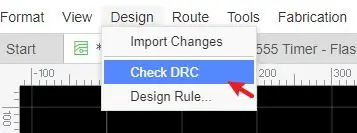
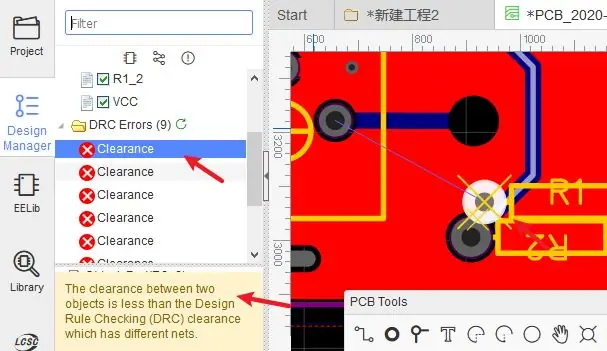
Putem „Design Manager - DRC Error“ili „Top Menu - Design - Check DRC“kliknite ikonu osvježenja da biste pokrenuli DRC. Ako je vaš PCB veliki fajl i imate bakarnu površinu koja će potrajati neko vrijeme za provjeru DRC -a, pričekajte malo.
Nakon provjere, možete vidjeti sve greške na “DRC Error”, kliknite na grešku i bit će označeni povezani objekti.
Korak 4: Vrsta greške DRC -a
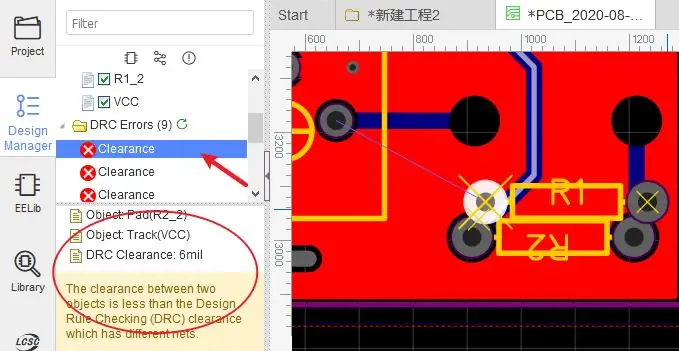
Klirens: od objekta do objekta. Ako su dva različita neto objekta preblizu, a udaljenost manja od razmaka pravila za projektiranje, prikazat će se greška Clrearance.
Korak 5: Dužina kolosijeka: Duljina kolosijeka svih istih neto kolosijeka mora biti manja od dužine staze pravila za projektiranje
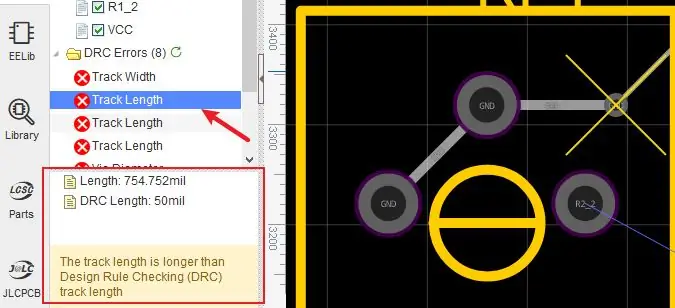
Korak 6: Širina kolosijeka: Širina kolosijeka mora biti veća od širine kolosijeka projektovanog pravila
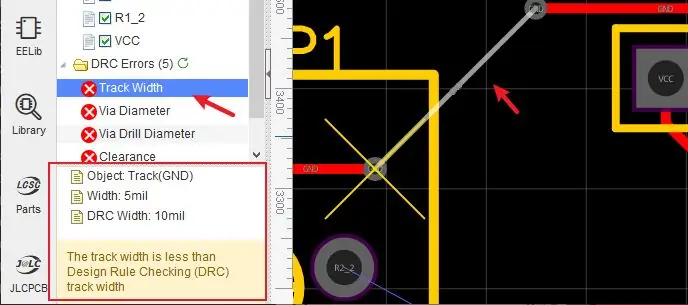
Korak 7: Prečnik prečnika: Prečnik prečnika mora biti veći od projektovanog prečnika pravila
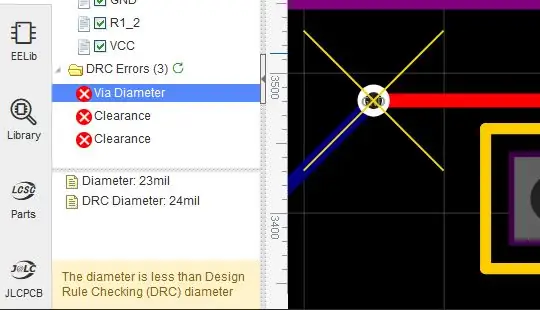
Korak 8: Prečnik bušilice: Prečnik bušilice mora da bude veći od projektovanog prečnika bušilice
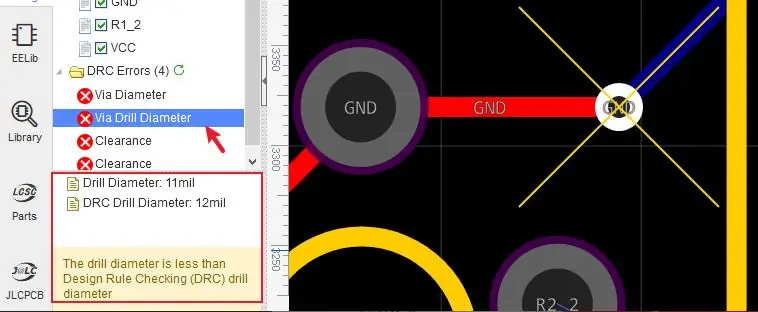
Korak 9:
Bilješka:
- Kada pretvorite shemu u PCB, DRC u stvarnom vremenu je omogućen. Ali na starom PCB -u DRC u stvarnom vremenu je onemogućen. možete ga omogućiti na slici kao gore.
- Provjera pravila dizajna može vam samo pomoći da pronađete neke očite greške.
- Boja greške DRC -a može se postaviti u upravitelju slojeva
Preporučuje se:
Šta se nalazi u Servo -u i kako se koristi s Arduinom Cijeli vodič: 6 koraka

Što se nalazi u Servo -u i kako se koristi s Arduino Full Tutorial: u ovom vodiču istražimo što je servowatch ovaj video vodič
Kako promijeniti web stranice tako da pokazuju šta god želite. 3 koraka

Kako promijeniti web stranice tako da prikazuju sve što želite. Oh, zabava koju možete imati … Ovo je ludo jednostavan i jednostavan način da promijenite web stranice u svom pregledniku tako da prikazuju sve što želite.Napomena. ovo ne mijenja web stranicu nigdje osim vašeg preglednika, a ako ponovo učitate web stranicu, ona se vraća natrag
Šta će vam trebati i naučiti: 4 koraka

Šta će vam trebati i naučiti: Raspberry Pi ploča je ono što ćete naučiti da koristite na ovom času. Dakle, šta je to i odakle je došlo? Raspberry Pi je mali, jeftin i programabilni računar koji je stvorila Raspberry Pi Foundation. Jedan od suosnivača fondacije
Šta je PSM (način uštede energije) u LTE kat.M1?: 3 koraka

Šta je PSM (način uštede energije) u LTE kat.M1?: LTE kat.M1 (kat.M1) standardizovao je 3GPP koji je Međunarodna organizacija za standardizaciju i servisira se širom zemlje putem SKT -a. Također, Cat.M1 je reprezentativna LPWAN (Low-Power Wide-Area Network) tehnologija i specijalizirana je za IoT aplikacije za
Šta je CPU, čemu služi i kako ga riješiti: 5 koraka

Šta je CPU, čemu služi i kako ga riješiti: Svakodnevno ovdje navodite termine "CPU" ili " Procesor " bacam se unaokolo, ali znate li zaista šta to znači? Proći ću šta je CPU i šta radi, zatim ću pregledati uobičajena CPU pitanja i kako ih eventualno riješiti
